一、下载
注册个号,然后进入下载页面
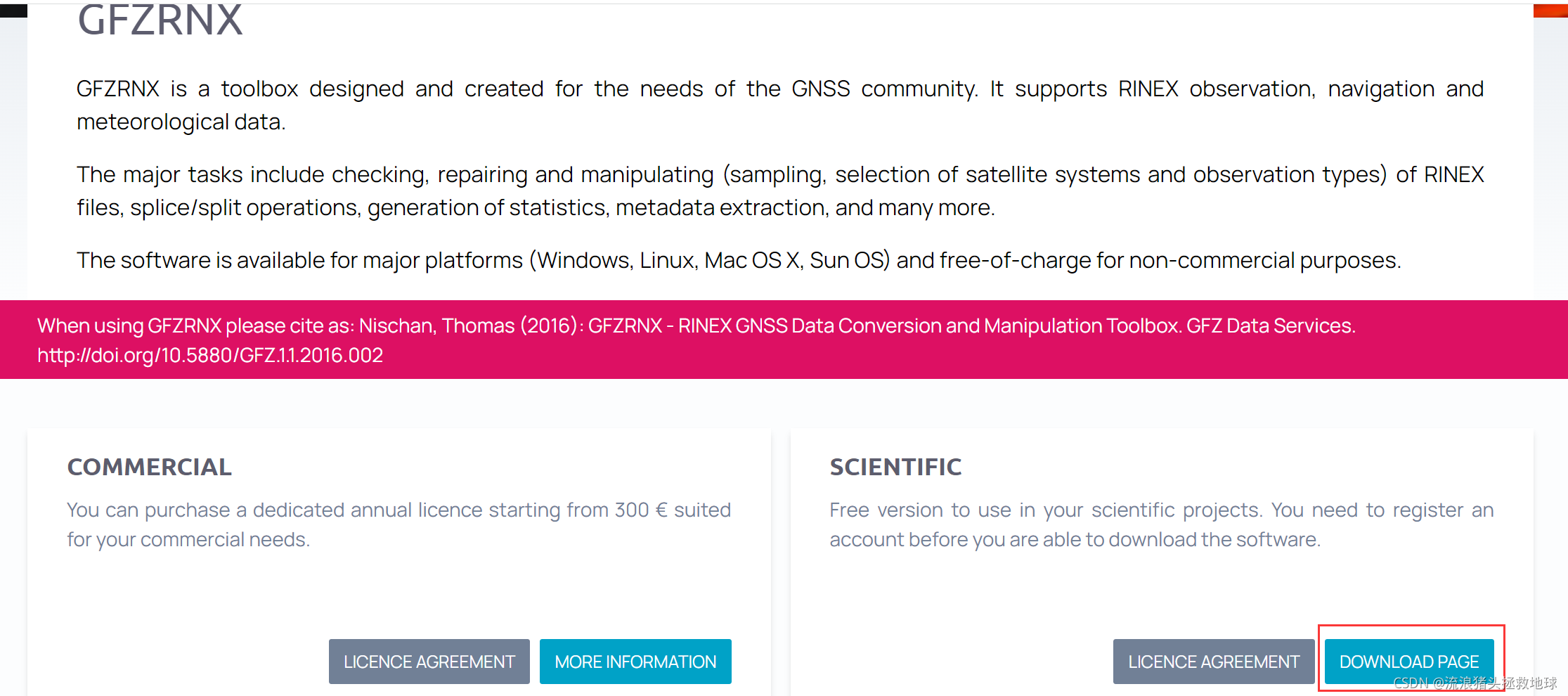
根据自己电脑情况下载所需:
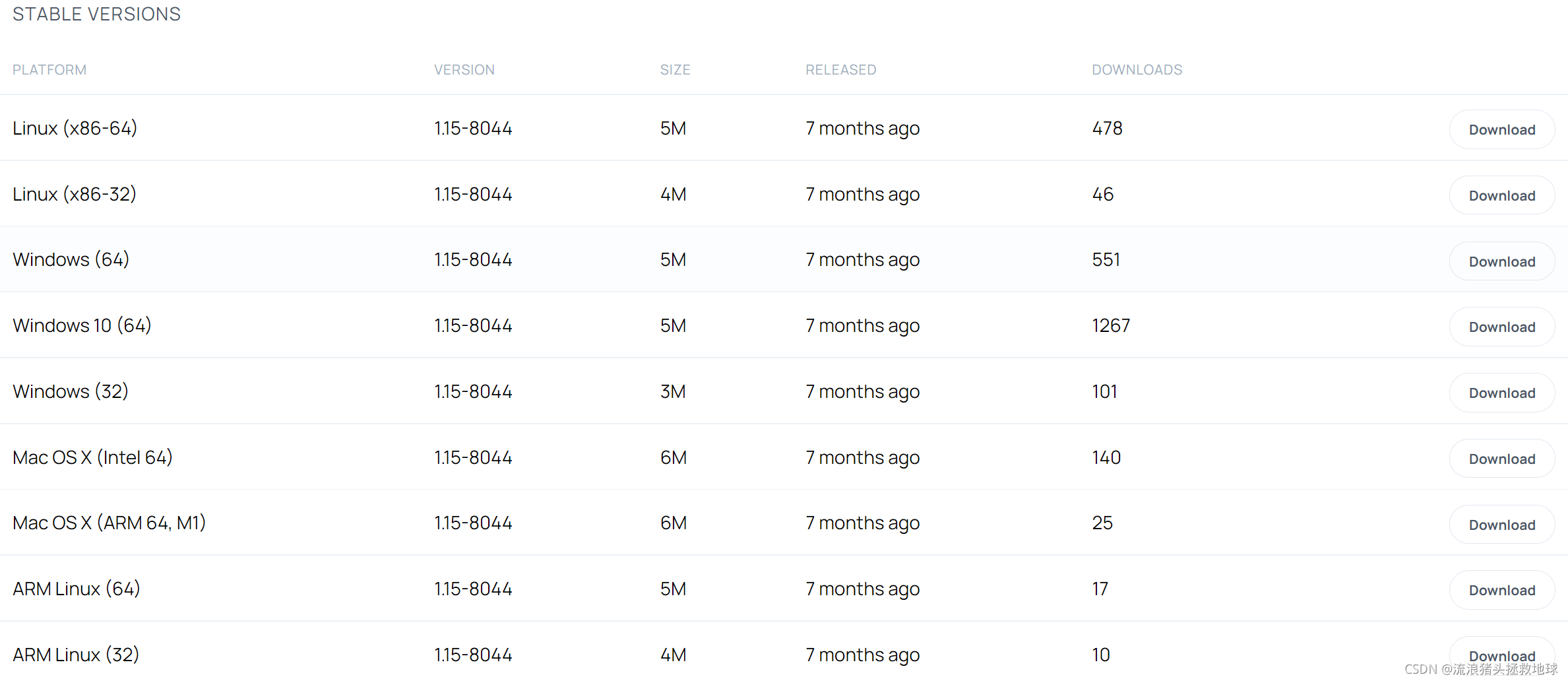
二、使用
参考:https://blog.csdn.net/m0_37362454/article/details/85119467
windows下将exe与想要处理的文件放在一个目录下,在路径上输入cmd进入cmd命令窗口。linux下与之类似。
如此优秀的小工具,其官方说明手册也是非常全面,获取途径为:
https://dataservices.gfz-potsdam.de/panmetaworks/showshort.php?id=escidoc:1577894
1、文件分割
gfzrnx.exe -finp HKSL00HKG_R_20213040100_01H_05S_MO.21o -fout ::RX3:: -split 1200
上面参数的含义如下所示:
-finp #后面跟输入文件
-fout #后面跟输出文件
::RX2:: #指定输出文件以 RINEX 2 的命名方式自动命名
::RX3:: #指定输出文件以 RINEX 3 的命名方式自动命名
-split #分割出的每个小文件的时长,单位为秒
-kv #keep version,使文件分割前后观测数据的大版本号不变
笔者上面的操作得到的结果为:

2、文件合并
gfzrnx.exe -finp HKSL00HKG_R_20213040100_01H_05S_MO.21o HKSL00HKG_R_20213040200_01H_05S_MO.21o HKSL00HKG_R_20213040300_01H_05S_MO.21o -kv > HKSL3040.21o
上面参数的含义如下所示:
-finp #后面跟输入文件
-kv #keep version,使文件分割前后观测数据的大版本号不变
> #重定向输出,后面跟输出文件名
笔者上面的操作得到的结果为:

3、数据提取
数据提取即从观测文件中提取任意一段时间的数据。
gfzrnx.exe -finp HKSL00HKG_R_20213040100_01H_05S_MO.21o -epo_beg 2021304_01:05:30 -d 600 -kv > hksl3040.21o
上面参数的含义如下所示:
-finp #后面跟输入文件
-epo_beg #后面跟开始历元,开始历元可以写作如下几种形式:
#2021304_01:05:30 年 + 年积日 + 时分秒
#2021-10-31_01:05:30 年月日 + 时分秒
#18834_02:00:00 GPS周日 + 时分秒
#57429_02:00:00 儒列日 + 时分秒
-d #后面跟 数据时长,单位为秒
-kv #keep version,使文件分割前后观测数据的大版本号不变
> #重定向输出,后面跟输出文件名
4、采样率抽取
就是将数据变得“稀”一点
gfzrnx.exe -finp HKSL00HKG_R_20213040100_01H_05S_MO.21o -smp 60 > hkls.21o
上面参数的含义如下所示:
-finp #后面跟输入文件
-smp #采样率,以秒为单位
> #重定向输出,后面跟输出文件名
5、观测量编辑
GFZRNX 程序还支持直接对观测量进行编辑。要使用该功能,可以使用 -obs_types 参数来指定要保留的观测量列表。其中多个项目之间以逗号分隔。
gfzrnx -finp daej0420.16o -obs_types L1,L2,P1,P2,C1,C2 -kv > temp0420.16o
6、观测卫星筛选
-prn 参数和 -no_prn 参数用于对卫星进行筛选。其中 -prn 参数用于设置保留的卫星,而 -no_prn 参数用于设置要去除的卫星。对于多个卫星的操作,可以用逗号进行分隔,亦可使用-指定起止卫星号。
gfzrnx -finp daej0420.16o -no_prn R01,R05 -kv > temp0420.16o
卫星号最好使用两位数字,否则易出错
7、卫星系统筛选
除了使用 -prn 或 -no_prn 对某些卫星的数据进行操作,还可以使用 -satsys 参数直接对卫星系统的筛选,以下的命令将在观测文件中删去除 GPS 和 GLONASS 系统之外的所有卫星
gfzrnx -finp daej0420.16o -satsys GR -kv > temp2000.16o
8、星历重排序
上文对卫星系统筛选后输出的星历文件中,卫星轨道信息按卫星的 PRN 编号升序排列,这可能不是你想要的。通过 -ns参数可以对其中的卫星轨道信息重新排序。该参数接受两个选项:prn 或 time,其中 prn 指定输出文件中卫星轨道信息按照卫星 PRN 编号排序,而 time 则将按照发布时间排序。
gfzrnx -finp brdc0420.17n -ns time -kv > brdn0420.17n








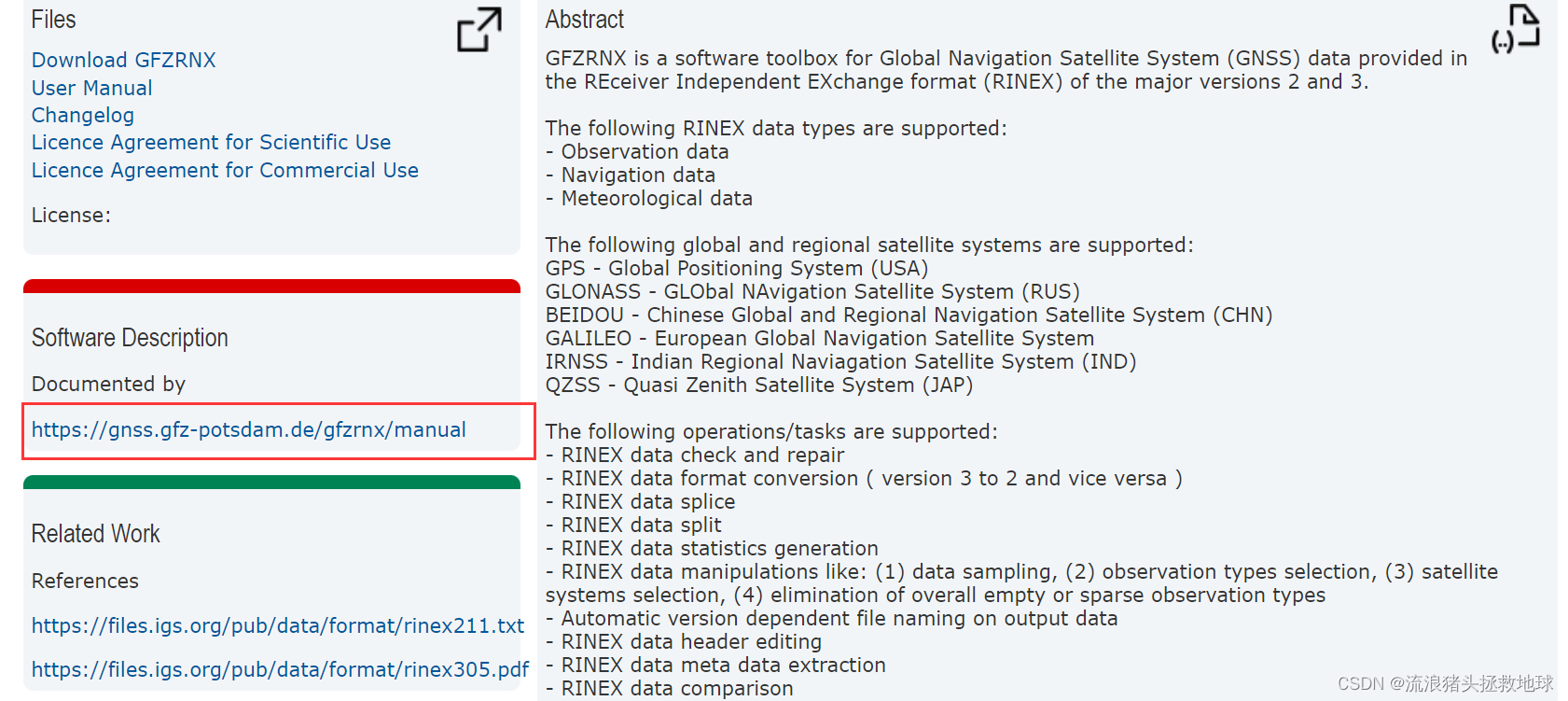















 182
182











 被折叠的 条评论
为什么被折叠?
被折叠的 条评论
为什么被折叠?










